Как удалить водяной знак DaVinci Resolve: онлайн и оффлайн способы
В настоящее время водяной знак включен в большинство доступных программ для редактирования видео, особенно если он доступен только в бесплатной версии. Большинство программ для редактирования видео помещает на конечный продукт неприятный водяной знак, который вы не можете удалить. Бывают случаи, когда водяной знак настолько заметен, что полностью закрывает исходное содержание видео. Но сегодня в Интернете хорошо то, что есть разные способы удалить водяные знаки с видео в DaVinci Resolve.
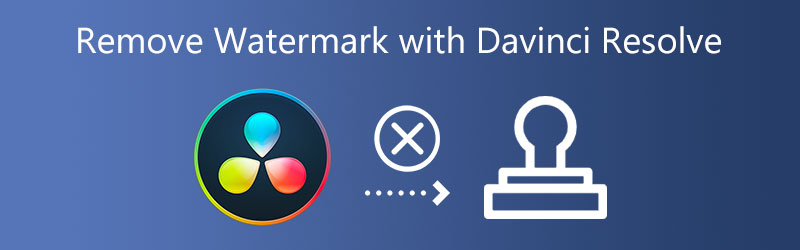

Часть 1. Как удалить водяной знак с видео с помощью Davinci Resolve
1. Решимость Да Винчи
Инструмент удаления объектов в DaVinci Resolve — одна из его многочисленных сильных сторон. Он может адаптивно смешивать информацию с окружающих его пикселей, а также обеспечивать отслеживание движения. Есть ли один или несколько движущихся водяных знаков в центре или углах клипа. Достаточно добавить фильтры вокруг водяных знаков, а DaVinci Resolve позаботится обо всем остальном. Рассмотрим этапы более подробно.
Шаг 1: Перейдите на официальный сайт DaVinci Resolve, чтобы получить установочные пакеты. Отметьте Создать новый проект. Затем вы нажимаете кнопку Создайте кнопка. Затем щелкните правой кнопкой мыши пул новостей и выберите «Импортировать медиа». Нажмите открыто чтобы добавить видео с движущимся водяным знаком в DaVinci Resolve.
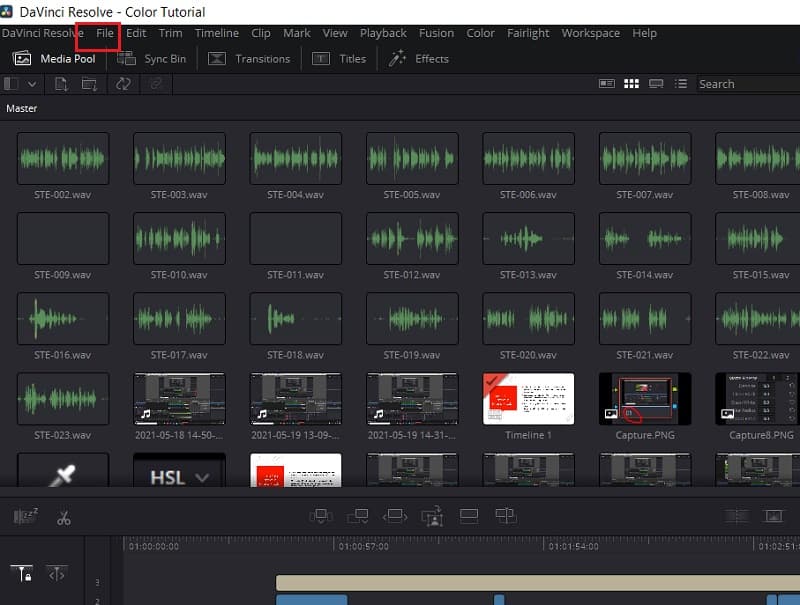
Шаг 2: После перетаскивания клипа на временную шкалу вы вернетесь на цветную страницу. Использовать Alt+S Горячая клавиша для добавления нового узла в дерево. Поместите указатель воспроизведения в начало клипа. Чтобы добавить фигуру, нажмите кнопку питания и выберите фигуру в раскрывающемся меню. Наконец, нажмите и перетащите Удаление объекта из библиотеки ко второму узлу, который мы только что построили. DaVinci Resolve начнет изучать выбранный кадр и окружающий фон и удалять движущиеся водяные знаки из фильма, когда вы нажимаете на кнопку Анализ сцены.
Шаг 3: После анализа вы можете обнаружить, что маска, которую вы только что сделали, превращается в серое пятно. Переместитесь вниз по списку доступных параметров и выберите Построить чистую тарелку. Щелкните значок Доставка Кнопка внизу страницы для перехода на страницу доставки. Выберите нужные форматы вывода, затем нажмите кнопку Начать визуализацию кнопка.
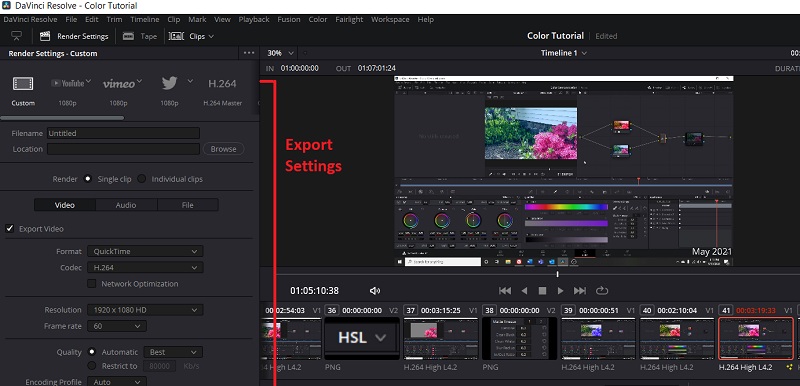
Часть 2. Лучшие альтернативы удалению водяных знаков
2. Конвертер видео Vidmore
Чтобы избавиться от водяного знака, который оставляет DaVinci Resolve. Вам понадобится средство для удаления водяных знаков, например Видео конвертер Vidmore который наносит удар. Независимо от того, компетентны вы или нет, если вы хотите избавиться от водяного знака на своем фильме, это надежный инструмент, на который вы можете положиться. Он не только может стереть водяной знак, оставленный DaVinci, но также может удалить штампы, объекты, сообщения, логотипы и другие вещи, которые мешают вашему видео. Неудивительно, что клиенты используют эту программу, чтобы избавиться от водяного знака, размещенного на принадлежащем им фильме.
Вы можете узнать, как удалить водяной знак из фильма, следуя приведенным ниже инструкциям. Урок покажет вам, как удалить водяной знак с помощью лучшей программы.
Шаг 1: Выберите операционную систему, которая уже установлена на вашем компьютере. нажмите Скачать кнопку, и окончательная программа будет загружена прямо на ваш рабочий стол. Для начала выполните инструкции по установке и нажмите кнопку Начать сейчас кнопка.
Шаг 2: Когда программа запустится, перейдите в Ящик для инструментов меню и выберите Удаление водяных знаков с видео выберите метод, который вы хотите использовать для удаления водяного знака.
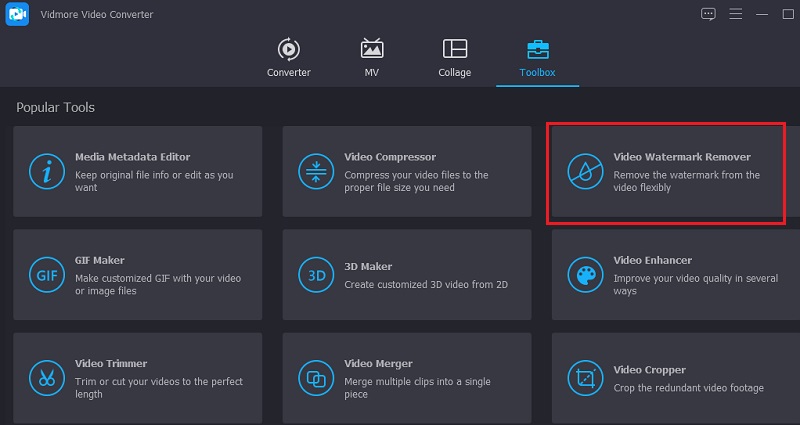
Чтобы импортировать видео с водяным знаком, нажмите кнопку Плюс символ в правом верхнем углу.
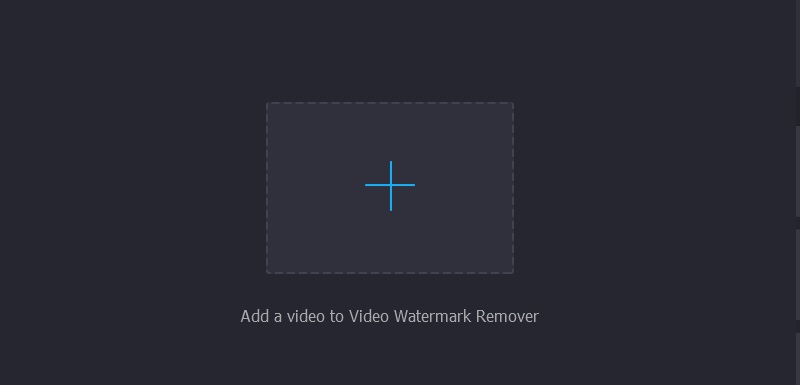
Шаг 3: Щелкните значок Добавить область удаления водяных знаков кнопку после того, как видео было импортировано в программу. Расположите коробку так, чтобы она закрывала ту часть водяного знака, от которой вы хотите избавиться.
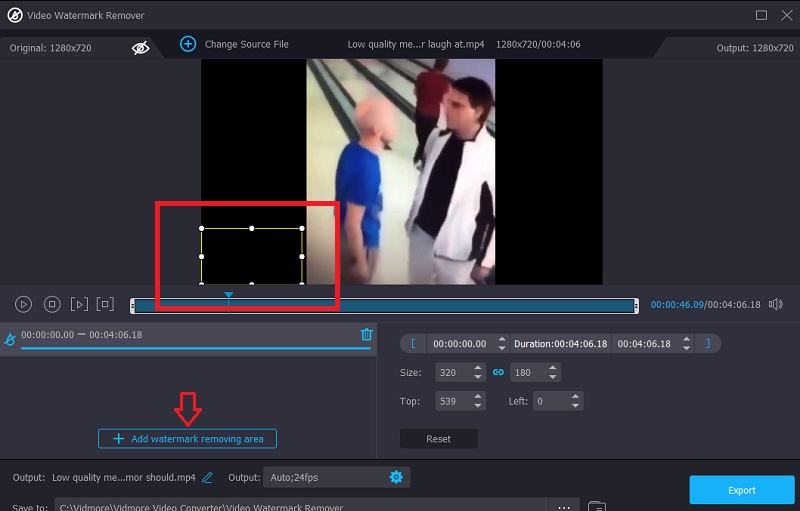
Шаг 4: После того, как вы получите его там, где хотите, запустите процесс, нажав кнопку Экспорт кнопка.
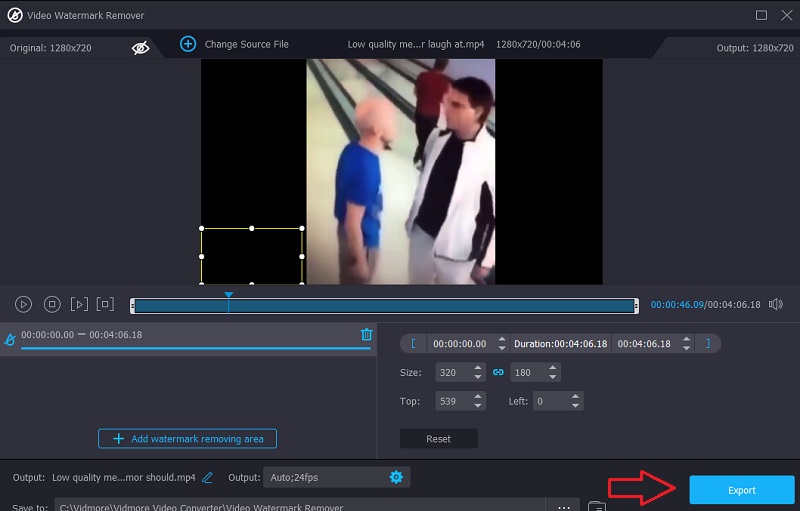
3. Удаление водяных знаков HitPaw
Интерактивное средство для удаления водяных знаков HitPaw Watermark Remover доступно для покупки и загрузки как для операционных систем Windows, так и для Mac. Видео, которое вы импортируете на эту платформу, будет иметь водяной знак или другой знак, и цель этой программы — эффективно и действенно стереть его. Как и другие средства для удаления водяных знаков в этом списке, наша программа проста. Эта утилита отлично справляется с удалением водяных знаков, размещенных на видео, отредактированном с помощью DaVinci Resolve.
Тем не менее, если вы не приобретете средство для удаления водяных знаков, вы не сможете его использовать. Поскольку этот продукт не предоставляет бесплатную пробную версию для удаления водяного знака, нет возможности узнать, подходит ли вам этот вариант. Предположим, вам интересно узнать, как избавиться от водяного знака DaVinci Resolve с помощью этой программы. В этом случае вы можете обратиться к предоставленным инструкциям.
Шаг 1: После покупки на основном сайте инструмента запустите программу и выберите Удалить водяной знак видео вариант из меню. Чтобы отправить фильм с водяным знаком, нажмите кнопку «Выбрать файл», расположенную под ним.
Шаг 2: Выберите параметр, который вы хотите использовать для удаления водяного знака, затем поместите на него рамку.
Шаг 3: Щелкните значок Удалить и экспортировать кнопку, когда вы будете готовы сохранить видеоклип.
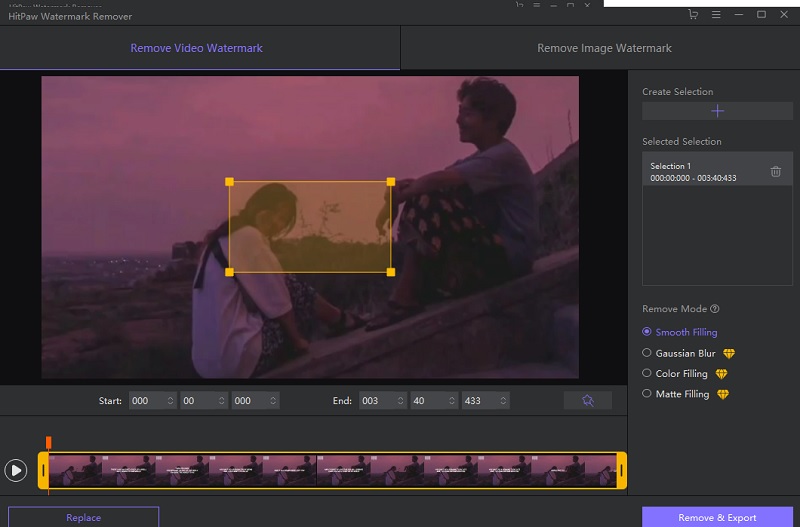
Часть 3. Сравнительная таблица
- особенности
- Удобные инструменты редактирования
- Удалить водяные знаки видео и изображений
- Свободно удаляет водяной знак
| Решимость Да Винчи | Видео конвертер Vidmore | Удаление водяных знаков HitPaw |
Часть 4. Часто задаваемые вопросы об удалении водяных знаков DaVinci Resolve
Работает ли DaVinci Resolve на слабом компьютере?
В DaVinci Resolve есть комплексный инструмент, который оптимизирует ваши медиафайлы, чтобы рендеринг выполнялся быстрее. Это может быть отличным решением проблем с рендерингом на устройстве с младшим процессором. В процессе редактирования параметр, известный как «оптимизация мультимедиа», уменьшит размер ваших мультимедийных файлов и облегчит их нагрузку на компьютер.
Превосходит ли DaVinci Premiere с точки зрения дизайнерских возможностей?
Premiere Pro — лучший вариант, если вы привыкли работать с инструментами Adobe. Напротив, DaVinci Resolve является лучшим вариантом среди этих двух видеоредакторов, если вы можете освободиться от ограничений цикла.
DaVinci стоит только один раз?
Важно помнить, что вы можете приобрести премиальную версию DaVinci Resolve всего за $295, если хотите перейти на нее. Это единовременная плата за приложение. Это делает его не только очень недорогим по сравнению с другим профессиональным программным обеспечением для редактирования, доступным на рынке, но и не требует ежемесячной платы.
Выводы
Теперь у вас есть информация о как удалить водяной знак DaVinci Resolve. Вам не составит труда удалить водяные знаки из вашего видео. Кроме того, с помощью инструментов, показанных выше, все пройдет без сучка и задоринки.


